iPhone6恢复出厂怎么设置?很多iPhone6手机用户在反映,手机用久了,就会很多沉余的垃圾在手机中,用软件清理并不能完全清理干净,恢复出厂设置是不错的一个选择,那么iPhone6怎么恢复出厂设置?让小编告诉大家iPhone恢复出厂设置教程吧。
1.按顺序打开【设置】-【通用】-【还原】
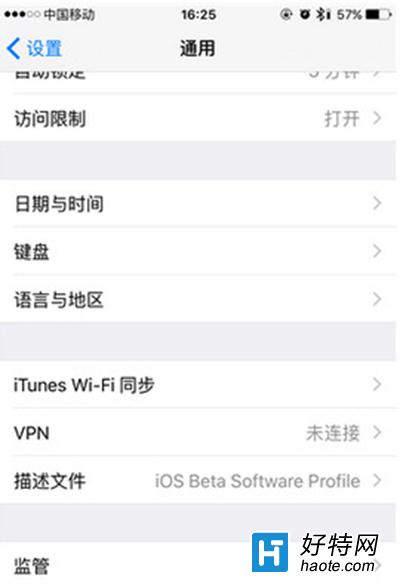
iPhone6恢复出厂设置
2.在还原页面中,有很多还原方式。恢复出厂设置选项是【抹掉所有内容和设置】
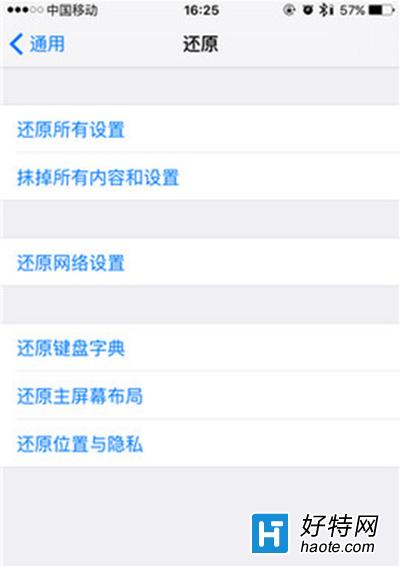
iPhone6恢复出厂设置
3.点击抹掉所有内容和设置,需要解锁密码。
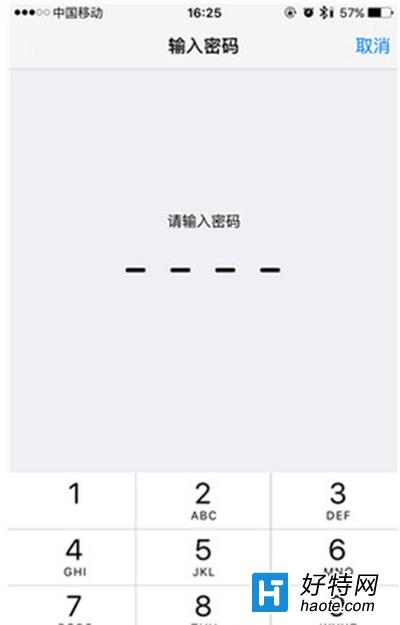
iPhone6恢复出厂设置
4.输入密码后,点击【抹掉iPhone】。即可还原所有设置与内容
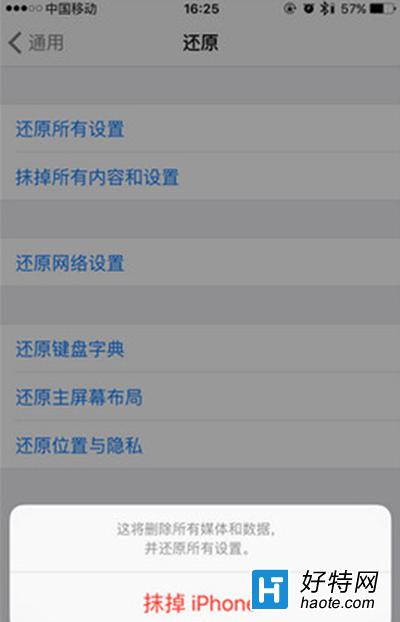
iPhone6恢复出厂设置
5.设备重启后,就可以像刚拿到手的时候来激活手机了。
小编推荐阅读